Овај пост објашњава како да вратите или направите резервну копију Фирефок обележивача или профила на рачунару са оперативним системом Виндовс 11/10 . Фирефок вам омогућава да извезете или направите резервну копију ваших личних података као што су обележивачи, историја, сачувана лозинка, итд., користећи функцију извоза/увоза. Ова информација је дискретна за а профил корисника , који може бити или подразумевани профил који Фирефок аутоматски креира за вас када га користите први пут или било који други профил који креирате за себе или за неког другог са ким делите рачунар, користећи Фирефок менаџер профила .
Када се пријавите на Фирефок са корисничким профилом, добијате опцију да направите резервну копију и вратите личне податке који припадају том одређеном профилу. Тако можете направите резервну копију ваших Фирефок обележивача или вратите Фирефок обележиваче ако сте их избрисали грешком, извоз или увоз историје прегледача Фирефок , или извоз пријава и увезите лозинке из ЦСВ датотеке .
Међутим, уместо прављења резервне копије појединачних информација, можете направити резервну копију читавог профила у Фирефок-у. Фирефок безбедно чува све ове датотеке у фасцикли под називом „Профили“ на вашем рачунару. Кад год треба да вратите ове датотеке да бисте опоравили недостајуће обележиваче и друге податке у вашем тренутном или новом профилу, можете приступити фасцикли Профили на рачунару са оперативним системом Виндовс 11/10. У овом посту ћемо вам показати како да ручно направите резервну копију или вратите Фирефок обележиваче или профил користећи Виндовс функцију „цопи-пасте“.
Како да вратите или направите резервну копију Фирефок обележивача или профила на Виндовс рачунару
Да бисте вратили или направили резервну копију Фирефок обележивача или профила на рачунару са оперативним системом Виндовс 11/10, следите ове кораке:
- Приступите фасцикли Профили.
- Направите резервну копију обележивача или профила.
- Вратите своје обележиваче или профил.
Погледајмо ово детаљно.
1] Приступите фасцикли Профили

Резервна копија ваших профила (корисничких налога) се чува у Фасцикла АппДата , што је подразумевано скривена фасцикла. Можда ћете морати да видите фасциклу АппДата и њен садржај прикажи скривене датотеке и фасцикле у оперативном систему Виндовс 11/10 .
Када омогућите скривене датотеке, можете да пратите ове кораке да бисте приступили фасцикли Профили:
Покрените Фирефок. Кликните на икона хамбургера (три хоризонталне траке) у горњем десном углу. Изаберите Помоћ > Више информација о решавању проблема .
како повезати гопро са рачунарским вифи-јем
Алтернативно, можете куцати абоут:суппорт у адресној траци вашег Фирефок претраживача.
На страници Информације о решавању проблема идите на Профил Фолдер опција под Основе апликације . Затим кликните на Отвори фолдер дугме поред опције.
Ово ће отворити вашу тренутну фасциклу профила у прозору Филе Екплорер, где ћете можда видети поддиректоријуме који садрже ваше датотеке обележивача, податке о проширењу и друге информације о корисничком налогу.
Идите један корак изнад у хијерархији фасцикли да приступите Профили фолдер. Ова фасцикла чува податке за све ваше профиле претраживача Фирефок.
2] Направите резервну копију обележивача или профила
Белешка: Пре него што направите резервну копију било ког Фирефок профила, уверите се да је Фирефок претраживач затворен.
Иди на Профили фолдер. Изаберите фасциклу профила чију резервну копију желите да направите. Кликните на Копирај икона на траци са алаткама на врху. Ово ће копирати цео садржај фасцикле (обележивачи, екстензије, подешавања итд.) у међуспремник.
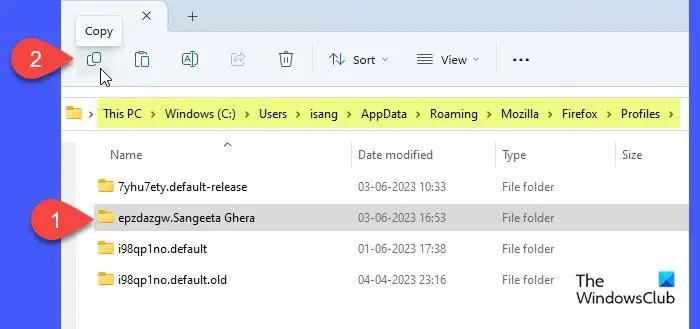
Ако желите само да направите резервну копију обележивача профила, двапут кликните на фасциклу профила да бисте видели њен садржај. Двапут кликните на резервне копије обележивача фолдер. Видећете многе ЈСОН (.јсон) фајлови. Кликните на Датум измене колону да бисте сортирали датотеке у опадајућем редоследу (прво недавне), а затим копирајте најновију датотеку резервне копије. Да бисте вратили оштећене датотеке, можете копирати све резервне копије обележивача фолдер.
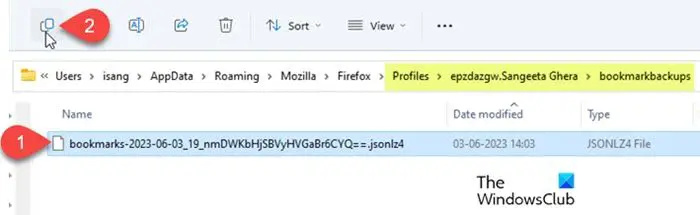
Идите на локацију на којој желите да направите резервну копију (друга локација на вашем рачунару или УСБ флеш диску или екстерни чврсти диск ако желите да преместите свој Фирефок профил на други рачунар). Кликните десним тастером миша и изаберите Залепите .
3] Вратите своје обележиваче или профил
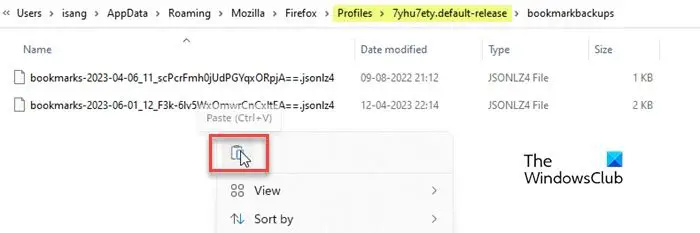
Да бисте вратили обележиваче или резервну копију профила, пратите ове кораке:
леви показивачи миша
- Затворите Фирефок (кликните на икону хамбургера и изаберите Изађи ).
- Отворите Филе Екплорер и идите до фасцикле у којој сте сачували резервну копију својих Фирефок обележивача или профила (фасцикла на чврстом диску или екстерном УСБ-у).
- Копирајте цео садржај фасцикле резервне копије.
- Идите до одређене фасцикле Фирефок профила у коју желите да вратите резервну копију.
- Налепите копирани садржај десним кликом на дугме миша. Дозволи преписивање постојећих датотека . Такође можете избрисати старе датотеке у фасцикли ако су оштећене.
- Покрените Фирефок да бисте видели промене.
Надам се да ће вам ови кораци помоћи да направите резервну копију или вратите Фирефок обележиваче или профил на рачунар са оперативним системом Виндовс 11/10.
Такође прочитајте: Како инсталирати и управљати темама у Фирефок-у .
Како да вратим Фирефок обележиваче након ресетовања Виндовс-а?
Ако сте извршили фабричко ресетовање оперативног система Виндовс 11/10, сигурносна копија Фирефок-а на чврстом диску вашег система би вероватно била изгубљена. Податке обележивача можете да вратите само ако сте направили ручну резервну копију датотека на спољном чврстом диску или УСБ диску пре ресетовања на фабричка подешавања. Или ћете можда морати да користите софтвер за опоравак датотека треће стране да бисте вратили податке ако је то заиста важно.
Како да направим резервну копију својих Фирефок обележивача?
Можете да направите резервну копију својих Фирефок обележивача или ручно или користећи његову функцију извоза/увоза. Први метод подразумева ручно копирање података обележивача из фасцикле Профили и њихово лепљење на резервну локацију на рачунару, док други метод вам омогућава да директно извезете обележиваче у ХТМЛ датотеку из прозора претраживача Фирефок.
Прочитајте следеће: Направите пречицу на радној површини за одређени Фирефок профил у Виндовс-у .














